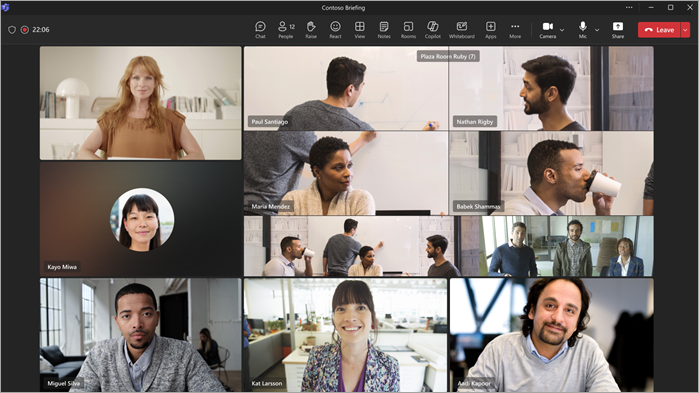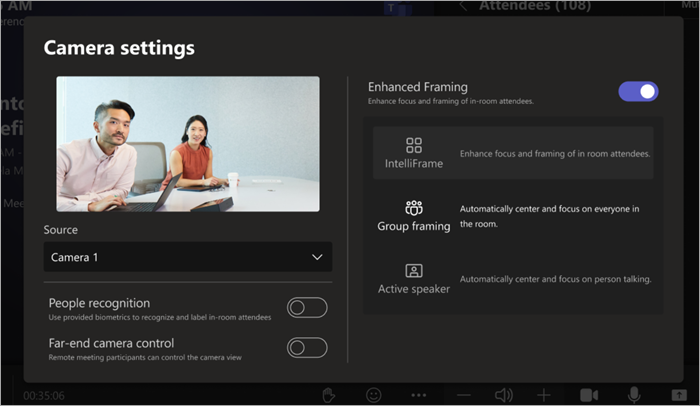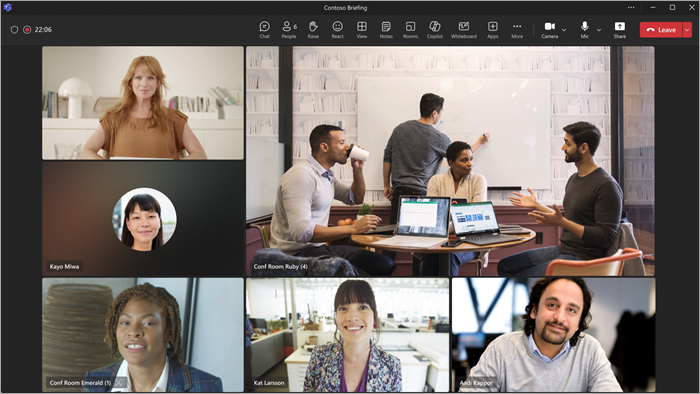Izboljšanje hibridnih srečanj z orodjem Microsoft IntelliFrame za Teams Rooms
Velja za
IntelliFrame je izkušnja spletnega srečanja, ki temelji na uporabniškem vmesniku, zasnovana za izboljšanje hibridnih srečanj. konferenčna soba Microsoft Teams opremljena s podprtimi kamerami, ustvarite pametne video vire tako, da povečate in zapišete udeležence v sobi, tako da lahko udeleženci v spletu jasno vidijo svoje obraze in poteze.
Način delovanja
Vse konferenčna soba Microsoft Teams z licenco Pro, ki je opremljena s podprto kamero, bodo imeli omogočen IntelliFrame. Udeleženci v spletu na namizju microsoft Teams (Windows in Mac) in Mobile (Android in iOS) bodo privzeto videli vir videoposnetkov IntelliFrame iz sob s temi kamerami. Preprosto ustvarite srečanje, dodajte konferenčno sobo in se prikaže.
Ob vstopu v srečanje bodo udeleženci samodejno postavljeni v okvire, tako da bodo vsi udeleženci enako vidni. Aktivni zvočniki bodo prikazani v enem od štirih večjih okvirjev, ostali pa so trije zadnji aktivni zvočniki. Na dnu zaslona je privzeto prikazan panoramski pogled celotne konferenčne sobe.
Opomba: IntelliFrame podpira največ 12 oseb v sobi Teams in največ 64 vseh udeležencev srečanja.
Vklop ali izklop funkcije IntelliFrame
Ljudje v sobi Teams lahko nadzorujete IntelliFrame z nastavitvami srečanja v konzoli.
-
V konzoli sobe Microsoft Teams odprite Nastavitve kamere (spustni meni ob ikoni kamere) in izberite želeni način kamere.
Skrivanje ali prikaz pogleda sobe
Privzeto je na dnu okna srečanja prikazan pogled celotne sobe. To lahko izklopite tako, da z desno tipko miške kliknete ploščico videoposnetka in izberete Skrij panoramo.
Ime konferenčne sobe v spodnjem kotu je za oddaljene udeležence prikazano le tri sekunde. Znova jo lahko prikažete tako, da premaknete kazalec miške nad ikono.
Raziščite dinamično ploščico za videoposnetke sob glede na število oseb
IntelliFrame vključuje zmogljivosti števila ljudi, ki lahko izboljšajo izkušnjo srečanja za spletne udeležence. Ko skrbnik omogoči ploščico videa v galeriji, spremeni njeno velikost glede na število oseb v sobi. Ko je ena oseba v sobi, se ploščica ujema z velikostjo oddaljenega udeleženca. Pri dveh ali več uporabnikih je ploščica sobe štiri krat večja.
Opombe:
-
Občasno lahko kamera prepozna predmete, ki jih neživa, kot osebe. Do tega verjetno pride zaradi premikanja, bodisi zaradi stresanja tabele, sence ali vetra, ki premika predmet v ozadju. Ta napačna opredelitev bi morala prenehati, ko se gibanje ustavi.
-
Uokviranje udeležencev deluje najbolje, če so sedeli vsaj meter narazen in manj kot 5 metrov od kamere.
Sorodne teme
Ustvarjanje profilov prepoznavanja za Microsoft IntelliFrame
Experience Cloud IntelliFrame with konferenčna soba Microsoft Teams